
Navigasi cepat dalam Pages pada Mac
Untuk menjadikannya lebih mudah untuk menavigasi dokumen, anda boleh membuka bar sisi di sebelah kiri tetingkap Pages untuk melihat sama ada imej kecil halaman atau senarai kandungan dokumen. Anda juga boleh memilih destinasi daripada menu Paparan dan menggunakan pintasan papan kekunci untuk menavigasi dokumen.
Tunjukkan atau sembunyikan paparan Imej Kecil Halaman
Pergi ke app Pages
 pada Mac anda.
pada Mac anda.Buka dokumen, kemudian lakukan satu daripada berikut:
Untuk menunjukkan paparan imej kecil halaman, klik
 dalam bar alat, kemudian pilih Imej Kecil Halaman.
dalam bar alat, kemudian pilih Imej Kecil Halaman.Untuk menyembunyikan paparan imej kecil halaman, klik
 , kemudian pilih Dokumen Sahaja.
, kemudian pilih Dokumen Sahaja.

Dalam paparan Imej Kecil Halaman, anda boleh menyusun semula bahagian dalam dokumen pemprosesan perkataan atau menyusun semula halaman dalam dokumen tataletak halaman. Lihat Susun semula halaman atau bahagian.
Tunjukkan atau sembunyikan paparan Senarai Kandungan
Pergi ke app Pages
 pada Mac anda.
pada Mac anda.Buka dokumen, kemudian lakukan satu daripada berikut:
Untuk menunjukkan senarai kandungan, klik
 dalam bar alat, kemudian pilih Senarai Kandungan.
dalam bar alat, kemudian pilih Senarai Kandungan.Untuk menyembunyikan senarai kandungan, klik
 , kemudian pilih Dokumen Sahaja.
, kemudian pilih Dokumen Sahaja.
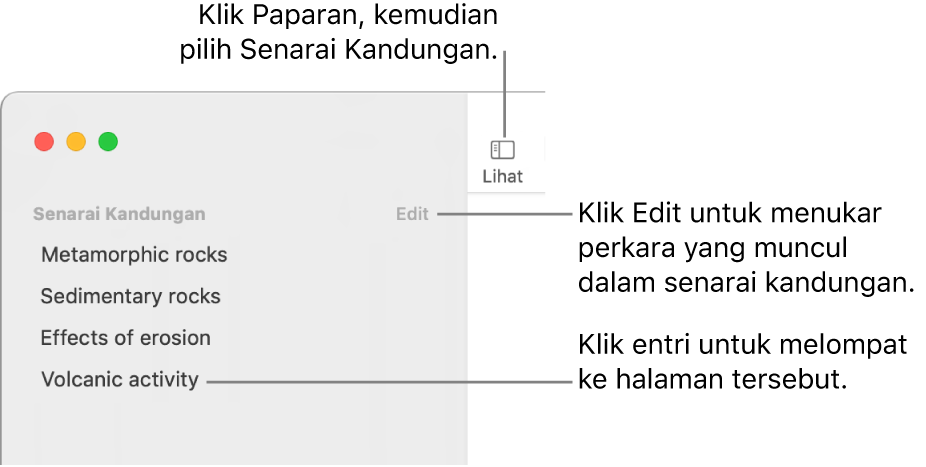
Untuk mengetahui cara untuk menukar perkara yang kelihatan dalam senarai kandungan, atau cara untuk menambah senarai kandungan pada dokumen anda, lihat Cipta senarai kandungan.
Gunakan pintasan navigasi
Anda boleh menekan kekunci pada papan kekunci anda untuk menavigasi dalam dokumen anda.
Pergi ke app Pages
 pada Mac anda.
pada Mac anda.Buka dokumen, kemudian lakukan mana-mana daripada berikut:
Beralih ke baris seterusnya atau sebelumnya: Tekan kekunci Anak Panah Atas atau Anak Panah Bawah.
Beralih ke halaman seterusnya atau sebelumnya: Tekan kekunci Page Up atau Page Down. Jika papan kekunci anda tidak mempunyai kekunci ini, tekan Anak Panah Fn-Atas atau Anak Panah Fn-Bawah.
Alih ke halaman tertentu: Tekan Control-Command-G, taipkan nombor halaman, kemudian ketik Return atau klik Pergi ke Halaman. Anda juga boleh memilih Paparan > Pergi Ke > Halaman (daripada menu Paparan di bahagian atas skrin anda).
Untuk melihat semua pintasan papan kekunci yang boleh anda gunakan dalam Pages, lihat Pintasan papan kekunci.
Petua: Anda juga boleh menanda buku teks dalam dokumen, kemudian menggunakan senarai penanda buku untuk melompat ke penanda buku. Lihat Tambah penanda buku dan rujukan silang.